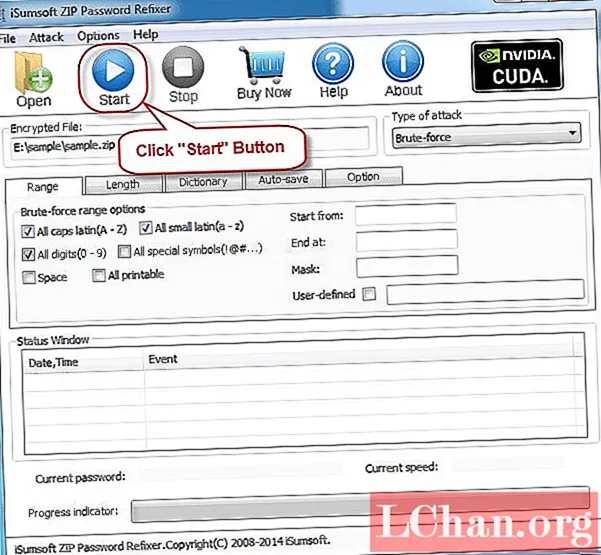Contente
- Método 1: Ubuntu Burn ISO to USB usando Startup Disk Creator
- Método 2: Ubuntu Grava ISO para USB usando UNetBootin
- Método 3: tornar USB inicializável a partir de ISO Ubuntu usando ddrescue
- Dicas extras: como gravar ISO em USB no Windows
- Resumo
A maneira mais fácil de experimentar o Linux instalando-o é usando uma unidade flash USB. Assim como qualquer outra distribuição do Linux, o Ubuntu também oferece uma imagem de disco ISO que pode ser baixada. Para transformar esse arquivo ISO em uma unidade USB inicializável, você precisaria de uma ferramenta eficaz. Através deste artigo, você saberá sobre as diferentes maneiras pelas quais você pode realizar o processo de queima Ubuntu ISO para USB. No final, também falaremos sobre a melhor maneira de gravar ISO em USB de forma fácil e conveniente. Você pode escolher qualquer um desses métodos com base em suas necessidades.
- Método 1: Ubuntu Burn ISO para USB usando o Startup Disk Creator
- Método 2: Ubuntu Grava ISO em USB usando UNetBootin
- Método 3: tornar USB inicializável a partir de ISO Ubuntu usando ddrescue
Método 1: Ubuntu Burn ISO to USB usando Startup Disk Creator
O Startup Disk Creator é um aplicativo embutido no Ubuntu. Você pode usar os seguintes passos para fazer uso disso para realizar o Ubuntu gravar ISO em USB.
Passo 1: No menu "Dash", selecione "Show Applications".
Etapa 2: Abra o Startup Disk Creator clicando nele.
Passo 3: Selecione o arquivo ISO de origem e também o dispositivo USB e clique em "Make Startup Disk".
Etapa 4: confirme o processo quando solicitado.

Você teria gravado ISO para USB com sucesso.
Método 2: Ubuntu Grava ISO para USB usando UNetBootin
Ao contrário da ferramenta anterior, UNetBootin é uma ferramenta que não vem pré-instalada no sistema. Inicialmente, você teria que baixar esta ferramenta, após a qual você pode seguir os passos abaixo para gravar o Ubuntu ISO USB.
Etapa 1: para instalar o UNetBootin, inicie o Terminal e digite o seguinte comando:
sudo add-apt-repository ppa: gezakovacs / ppa sudo apt-get update sudo apt-get install unetbootin
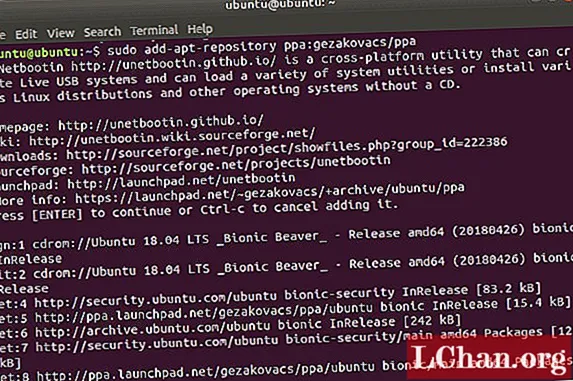
Etapa 2: Depois de instalado, selecione a versão e a distribuição.
Etapa 3: Selecione "USB" como "Tipo" e selecione a unidade USB no menu suspenso e clique em "OK".
Todos os arquivos ISO necessários serão gravados em USB depois disso.
Método 3: tornar USB inicializável a partir de ISO Ubuntu usando ddrescue
A maneira mais fácil de converter ISO em USB gratuitamente é usando os comandos do Terminal. Você pode fazer o Ubuntu gravar ISO em USB seguindo os passos mencionados abaixo.
Etapa 1: instale ddrescue digitando o seguinte comando:
sudo apt update sudo apt install gddrescue
Etapa 2: digite o seguinte comando para ver todas as unidades USB conectadas ao seu sistema: sudo fdisk -l
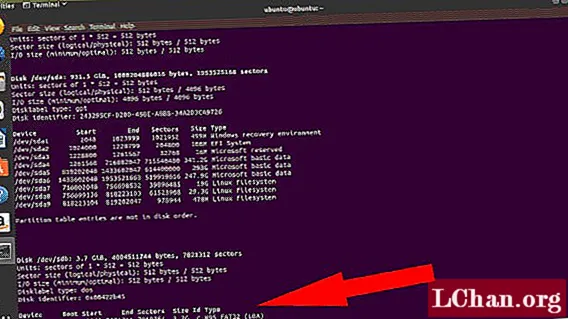
Etapa 3: Verifique o nome do dispositivo de bloco para o seu USB a partir daqui e digite o comando abaixo: ddrescue path / to / .iso / dev / sdx --force -D
Aqui, você terá que usar o nome do dispositivo de bloco do seu USB em vez de x e caminho / para / .iso.
Assim que o processo for concluído, você pode inicializar facilmente no stick USB.
Dicas extras: como gravar ISO em USB no Windows
Se você deseja descobrir uma maneira fácil e rápida de gravar ISO em USB no Windows, então você deve tentar o método de realizar este processo com a ajuda da ferramenta PassFab para ISO. Esta é uma excelente ferramenta altamente recomendada por vários usuários satisfeitos. Todo o processo de gravação de ISO em USB se torna tão simples que até mesmo um usuário novato pode realizar esse procedimento complicado. Siga as etapas abaixo para usar esta ferramenta para gravar ISO em USB no Windows.
Etapa 1: Baixe, instale e execute a ferramenta PassFab for ISO em seu computador.
Etapa 2: Escolha "Baixar ISO do sistema" para baixar o arquivo ISO ou escolha "Importar ISO local" para importar o arquivo ISO baixado.

Passo 3: Selecione USB ou CD / DVD e inicie o processo clicando em "Gravar". Clique em "Sim" para confirmar o processo.

Passo 4: Todo o andamento do processo pode ser visualizado na tela.

Etapa 5: Você será notificado quando o processo for concluído com sucesso.

Esta é a maneira mais simples e rápida de gravar ISO em USB em seu sistema Windows.
Resumo
Agora você pode tornar o USB inicializável a partir do ISO Ubuntu sem problemas, referindo-se às etapas acima. Muitos dos métodos gratuitos são eficazes, mas são procedimentos demorados e quase todos não podem ser executados por usuários novatos. Se você deseja uma maneira mais simples de gravar ISO em USB no sistema Windows, você deve optar pelo PassFab para ISO que não só é eficaz, mas também torna todo o procedimento muito mais rápido e simples quando comparado a outros métodos e é por isso que é altamente recomendado para gravar ISO em USB.